ArcGIS_Engine92+C++实例开发详细教程
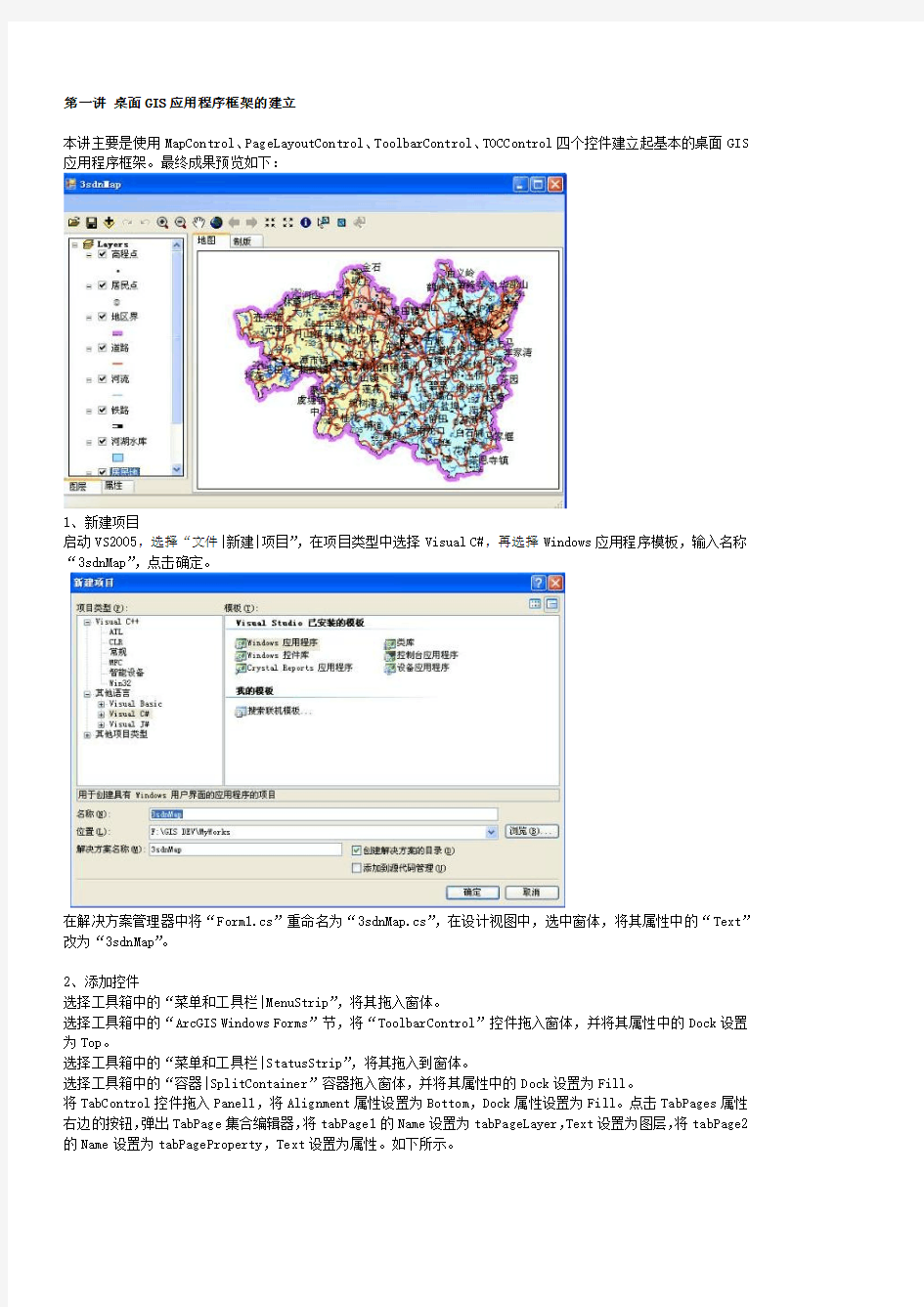
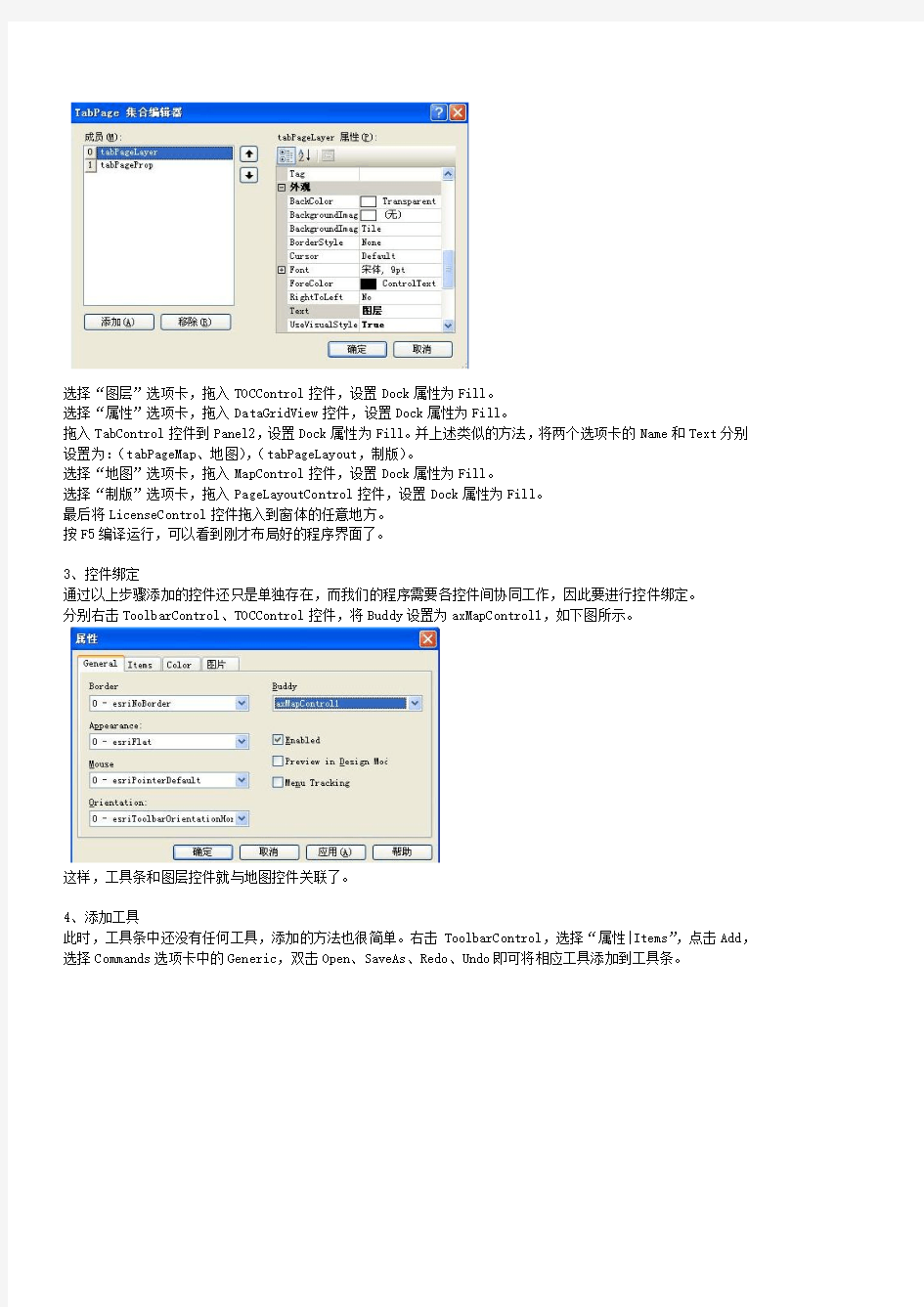
第一讲桌面GIS应用程序框架的建立
本讲主要是使用MapControl、PageLayoutControl、ToolbarControl、TOCControl四个控件建立起基本的桌面GIS 应用程序框架。最终成果预览如下:
1、新建项目
启动VS2005,选择“文件|新建|项目”,在项目类型中选择Visual C#,再选择Windows应用程序模板,输入名称“3sdnMap”,点击确定。
在解决方案管理器中将“Form1.cs”重命名为“3sdnMap.cs”,在设计视图中,选中窗体,将其属性中的“Text”改为“3sdnMap”。
2、添加控件
选择工具箱中的“菜单和工具栏|MenuStrip”,将其拖入窗体。
选择工具箱中的“ArcGIS Windows Forms”节,将“ToolbarControl”控件拖入窗体,并将其属性中的Dock设置为Top。
选择工具箱中的“菜单和工具栏|StatusStrip”,将其拖入到窗体。
选择工具箱中的“容器|SplitContainer”容器拖入窗体,并将其属性中的Dock设置为Fill。
将TabControl控件拖入Panel1,将Alignment属性设置为Bottom,Dock属性设置为Fill。点击TabPages属性右边的按钮,弹出TabPage集合编辑器,将tabPage1的Name设置为tabPageLayer,Text设置为图层,将tabPage2的Name设置为tabPageProperty,Text设置为属性。如下所示。
选择“图层”选项卡,拖入TOCControl控件,设置Dock属性为Fill。
选择“属性”选项卡,拖入DataGridView控件,设置Dock属性为Fill。
拖入TabControl控件到Panel2,设置Dock属性为Fill。并上述类似的方法,将两个选项卡的Name和Text分别设置为:(tabPageMap、地图),(tabPageLayout,制版)。
选择“地图”选项卡,拖入MapControl控件,设置Dock属性为Fill。
选择“制版”选项卡,拖入PageLayoutControl控件,设置Dock属性为Fill。
最后将LicenseControl控件拖入到窗体的任意地方。
按F5编译运行,可以看到刚才布局好的程序界面了。
3、控件绑定
通过以上步骤添加的控件还只是单独存在,而我们的程序需要各控件间协同工作,因此要进行控件绑定。
分别右击ToolbarControl、TOCControl控件,将Buddy设置为axMapControl1,如下图所示。
这样,工具条和图层控件就与地图控件关联了。
4、添加工具
此时,工具条中还没有任何工具,添加的方法也很简单。右击ToolbarControl,选择“属性|Items”,点击Add,选择Commands选项卡中的Generic,双击Open、SaveAs、Redo、Undo即可将相应工具添加到工具条。
常见的工具有:
Map Navigation中的导航工具,Map Inquiry中的查询工具,Feature Selection中的选择工具,你可以根据需要酌情添加工具。
5、编译运行
按F5即可编译运行程序,至此桌面GIS应用程序框架基本框架已经搭建好了,你可以通过工具条的工具打开地图文档,浏览地图了,效果如开篇所示。
第二讲菜单的添加及其实现
在上一讲中,我们实现了应用程序基本框架,其中有个小错误,在此先跟大家说明下。在“属性”选项卡中,我们当时添加的是 DataGridView 控件,这个控件是用来显示数据表的,而专门用于属性的查询和设置的控件是PropertyGrid 控件。因此请你删除“属性”选项卡中的 DataGridView 控件,再把位于“工具箱 | 所有 Windows 窗体 |PropertyGrid ”(如果没有,右击选择“选择项”以添加此控件)控件拖到该选项卡。
在这一讲中,主要讲解菜单的添加和实现。
1、添加菜单
在设计视图中,单击菜单栏,会出现“请在此处键入”的提示,单击提示就可以键入菜单名称,如“文件”,再单击“文件”,即可输入其下拉子菜单,如下所示:
Tips :
每创建一个菜单,请在其属性面板中设置 Name 属性,而且不要为中文,因此 Name 值将是此菜单响应函数的函数名的一部分,带中文的函数名,总是不好吧。
本讲中,我们将添加新建( New )、打开( Open )、添加数据( AddData )、保存( Save )、另存为( SaveAs )、退出( Exit )这些菜单,()内为相应的 Name 属性值。
Tips:
你可以在属性面板中的 Text 属性中,把菜单名设置为中英文形式,如“打开 O pen ”,带下划线的 O 表示此项菜单的快捷键是字母 O ,设置方法是在相应字母前加上“ & ”字符,如“打开 &Open ”。但这种快捷键只在打开此下拉菜单时才有效,即当你单击“文件”菜单弹出下拉菜单时,按下字母 O 就可以定位到“打开”菜单。
你还可以在属性面板中的 Image 属性中设置你喜欢的菜单图标。单击 Image 那一行右边的按钮,弹出如下菜单。选择“项目资源文件”,再单击导入就可以选择你的图标了。
最终效果显示如下:
注意,在解决方案面板中,选中刚才添加的所有图标,在其属性面板中将“生成操作”设置为“嵌入的资源”,这一点很重要!
2、实现相关菜单
首先添加以下引用:
using ESRI.ArcGIS.Carto;
using ESRI.ArcGIS.Controls;
using ESRI.ArcGIS.esriSystem;
using ESRI.ArcGIS.Display;
using ESRI.ArcGIS.Geometry;
using ESRI.ArcGIS.SystemUI;
定义指针(写在 public partial class Form1 : Form 下面即可):
private ESRI.ArcGIS.Controls.IMapControl3 m_mapControl = null;
private ESRI.ArcGIS.Controls.IPageLayoutControl2 m_pageLayoutControl = null;
private IMapDocument pMapDocument;
在设计视图中的属性面板中,选择 Form1 ,即主窗体,单击事件按钮(闪电形状的那个按钮),打到“ Load ”事件并双击,添加此事件。
在 Form1_Load 函数中初始化这些指针:
// 取得 MapControl 和 PageLayoutControl 的引用
m_mapControl = (IMapControl3)this.axMapControl1.Object;
m_pageLayoutControl = (IPageLayoutControl2)this.axPageLayoutControl1.Object;
依次双击每个菜单项,添加菜单响应函数。实现代码如下:
///
/// 新建地图命令
///
///
///
private void New_Click(object sender, EventArgs e)
{
// 本命令涉及到 MapControl 和 PageLayoutControl 同步问题,将在下一讲中实现
}
///
/// 打开地图文档 Mxd 命令
///
///
///
private void Open_Click(object sender, EventArgs e)
{
// 本命令涉及到 MapControl 和 PageLayoutControl 同步问题,将在下一讲中实现
}
///
/// 添加数据命令
///
///
///
private void AddData_Click(object sender, EventArgs e)
{
int currentLayerCount = https://www.360docs.net/doc/311698291.html,yerCount;
ICommand pCommand = new ControlsAddDataCommandClass();
pCommand.OnCreate(this.axMapControl1.Object);
pCommand.OnClick();
}
///
/// 保存地图文档命令
///
///
///
private void Save_Click(object sender, EventArgs e)
{
// 首先确认当前地图文档是否有效
if(null!=m_pageLayoutControl.DocumentFilename&&m_mapControl.CheckMxFile(m_pageLayoutControl.Docume ntFilename))
{
// 创建一个新的地图文档实例
IMapDocument mapDoc = new MapDocumentClass();
// 打开当前地图文档
mapDoc.Open(m_pageLayoutControl.DocumentFilename, string.Empty);
// 用 PageLayout 中的文档替换当前文档中的 PageLayout 部分
mapDoc.ReplaceContents((IMxdContents)m_pageLayoutControl.PageLayout);
// 保存地图文档
mapDoc.Save(https://www.360docs.net/doc/311698291.html,esRelativePaths, false);
mapDoc.Close();
}
}
///
///
///
///
private void SaveAs_Click(object sender, EventArgs e)
{
// 调用另存为命令
ICommand command = new ControlsSaveAsDocCommandClass();
command.OnCreate(m_controlsSynchronizer.ActiveControl);
command.OnClick();
}
///
/// 退出程序
///
///
///
private void Exit_Click(object sender, EventArgs e)
{
Application.Exit();
}
3、编译运行
按 F5 编译运行程序。也许你会发现,菜单命令的实现方式都是类型的。没错,在 AE9.2 中,内置了许多常用的Command 和Tool ,如ControlsAddDataCommandClass 、ControlsMapZoomInToolClass 、ControlsMapPanToolClass 等等,这些内置对象在 ESRI.ArcGIS.Controls 命名空间中,你可以对象浏览器中查看。而且这些内置对象的调用方式都类似,如下所示:
// 定义
ICommand command = new ControlsSaveAsDocCommandClass();
// 创建
command.OnCreate(m_controlsSynchronizer.ActiveControl);
// 调用
command.OnClick();
第三讲 MapControl与PageLayoutControl同步
在ArcMap中,能够很方面地进行MapView和Layout View两种视图的切换,而且二者之间的数据是同步显示的。关于两种视图同步的实现方法有多种,可以使用ObjectCopy对象进行数据硬拷贝,而比较简单的方法莫过于二者共享一份地图了,这也是最常用的方法。
1、新建同步类ControlsSynchronizer
在解决方案面板中右击项目名,选择“添加|类”,在类别中选择“Visual C#项目项”,在模板中选择“类”,输入类名“ControlsSynchronizer.cs”,将以下代码覆盖自动生成的代码:
using System;
using System.Drawing;
using System.Collections;
using https://www.360docs.net/doc/311698291.html,ponentModel;
using System.Windows.Forms;
using System.IO;
using System.Runtime.InteropServices;
using ESRI.ArcGIS.esriSystem;
using ESRI.ArcGIS.Carto;
using ESRI.ArcGIS.Controls;
using ESRI.ArcGIS.SystemUI;
{
///
/// This class is used to synchronize a gven PageLayoutControl and a MapControl.
/// When initialized, the user must pass the reference of these control to the class, bind
/// the control together by calling 'BindControls' which in turn sets a joined Map referenced /// by both control; and set all the buddy controls joined between these two controls.
/// When alternating between the MapControl and PageLayoutControl, you should activate the visible control
/// and deactivate the other by calling ActivateXXX.
/// This calss is limited to a situation where the controls are not simultaneously visible. ///
public class ControlsSynchronizer
{
#region class members
private IMapControl3 m_mapControl = null;
private IPageLayoutControl2 m_pageLayoutControl = null;
private ITool m_mapActiveTool = null;
private ITool m_pageLayoutActiveTool = null;
private bool m_IsMapCtrlactive = true;
private ArrayList m_frameworkControls = null;
#endregion
#region constructor
///
/// 默认构造函数
///
public ControlsSynchronizer()
{
//初始化ArrayList
m_frameworkControls = new ArrayList();
}
///
/// 构造函数
///
///
///
public ControlsSynchronizer(IMapControl3 mapControl, IPageLayoutControl2 pageLayoutControl) : this()
{
//为类成员赋值
m_mapControl = mapControl;
m_pageLayoutControl = pageLayoutControl;
}
#endregion
#region properties
///
/// 取得或设置MapControl
///
public IMapControl3 MapControl
{
get { return m_mapControl; }
set { m_mapControl = value; }
}
///
/// 取得或设置PageLayoutControl
///
{
get { return m_pageLayoutControl; }
set { m_pageLayoutControl = value; }
}
///
/// 取得当前ActiveView的类型
///
public string ActiveViewType
{
get
{
if (m_IsMapCtrlactive)
return "MapControl";
else
return "PageLayoutControl";
}
}
///
/// 取得当前活动的Control
///
public object ActiveControl
{
get
{
if (m_mapControl == null || m_pageLayoutControl == null)
throw new Exception("ControlsSynchronizer::ActiveControl:\r\nEither MapControl or PageLayoutControl are not initialized!");
if (m_IsMapCtrlactive)
return m_mapControl.Object;
else
return m_pageLayoutControl.Object;
}
}
#endregion
#region Methods
///
/// 激活MapControl并解除the PagleLayoutControl
///
public void ActivateMap()
{
try
{
if (m_pageLayoutControl == null || m_mapControl == null)
throw new Exception("ControlsSynchronizer::ActivateMap:\r\nEither MapControl or PageLayoutControl are not initialized!");
//缓存当前PageLayout的CurrentTool
if(m_pageLayoutControl.CurrentTool!=null)m_pageLayoutActiveTool=
m_pageLayoutControl.CurrentTool;
//解除PagleLayout
m_pageLayoutControl.ActiveView.Deactivate();
//激活MapControl
m_mapControl.ActiveView.Activate(m_mapControl.hWnd);
//将之前MapControl最后使用的tool,作为活动的tool,赋给MapControl的CurrentTool
if (m_mapActiveTool != null) m_mapControl.CurrentTool = m_mapActiveTool;
//为每一个的framework controls,设置Buddy control为MapControl
this.SetBuddies(m_mapControl.Object);
}
catch (Exception ex)
{
throw new Exception(string.Format("ControlsSynchronizer::ActivateMap:\r\n{0}", ex.Message));
}
}
///
/// 激活PagleLayoutControl并减活MapCotrol
///
public void ActivatePageLayout()
{
try
{
if (m_pageLayoutControl == null || m_mapControl == null)
throw new Exception("ControlsSynchronizer::ActivatePageLayout:\r\nEither MapControl or PageLayoutControl are not initialized!");
//缓存当前MapControl的CurrentTool
if (m_mapControl.CurrentTool != null) m_mapActiveTool = m_mapControl.CurrentTool; //解除MapControl
m_mapControl.ActiveView.Deactivate();
//激活PageLayoutControl
m_pageLayoutControl.ActiveView.Activate(m_pageLayoutControl.hWnd);
//将之前PageLayoutControl最后使用的tool,作为活动的tool,赋给PageLayoutControl 的CurrentTool
if (m_pageLayoutActiveTool != null) m_pageLayoutControl.CurrentTool = m_pageLayoutActiveTool;
m_IsMapCtrlactive = false;
//为每一个的framework controls,设置Buddy control为PageLayoutControl
this.SetBuddies(m_pageLayoutControl.Object);
}
catch (Exception ex)
{
throw new Exception(string.Format("ControlsSynchronizer::ActivatePageLayout:\r\n{0}", ex.Message));
}
}
///
/// 给予一个地图, 置换PageLayoutControl和MapControl的focus map
///
///
public void ReplaceMap(IMap newMap)
{
if (newMap == null)
throw new Exception("ControlsSynchronizer::ReplaceMap:\r\nNew map for replacement is not initialized!");
if (m_pageLayoutControl == null || m_mapControl == null)
throw new Exception("ControlsSynchronizer::ReplaceMap:\r\nEither MapControl or PageLayoutControl are not initialized!");
//create a new instance of IMaps collection which is needed by the PageLayout
//创建一个PageLayout需要用到的,新的IMaps collection的实例
//add the new map to the Maps collection
//把新的地图加到Maps collection里头去
maps.Add(newMap);
bool bIsMapActive = m_IsMapCtrlactive;
//call replace map on the PageLayout in order to replace the focus map
//we must call ActivatePageLayout, since it is the control we call 'ReplaceMaps'
//调用PageLayout的replace map来置换focus map
//我们必须调用ActivatePageLayout,因为它是那个我们可以调用"ReplaceMaps"的Control
this.ActivatePageLayout();
m_pageLayoutControl.PageLayout.ReplaceMaps(maps);
//assign the new map to the MapControl
//把新的地图赋给MapControl
m_mapControl.Map = newMap;
//reset the active tools
//重设active tools
m_pageLayoutActiveTool = null;
m_mapActiveTool = null;
//make sure that the last active control is activated
//确认之前活动的control被激活
if (bIsMapActive)
{
this.ActivateMap();
m_mapControl.ActiveView.Refresh();
}
else
{
this.ActivatePageLayout();
m_pageLayoutControl.ActiveView.Refresh();
}
}
///
/// bind the MapControl and PageLayoutControl together by assigning a new joint focus map /// 指定共同的Map来把MapControl和PageLayoutControl绑在一起
///
///
///
/// true if the MapControl supposed to be activated first,如果MapControl被首先激活,则为true
public void BindControls(IMapControl3 mapControl, IPageLayoutControl2 pageLayoutControl, bool activateMapFirst)
{
if (mapControl == null || pageLayoutControl == null)
throw new Exception("ControlsSynchronizer::BindControls:\r\nEither MapControl or PageLayoutControl are not initialized!");
m_mapControl = MapControl;
m_pageLayoutControl = pageLayoutControl;
this.BindControls(activateMapFirst);
}
///
/// bind the MapControl and PageLayoutControl together by assigning a new joint focus map /// 指定共同的Map来把MapControl和PageLayoutControl绑在一起
///
/// true if the MapControl supposed to be activated first,如果MapControl被首先激活,则为true
{
if (m_pageLayoutControl == null || m_mapControl == null)
throw new Exception("ControlsSynchronizer::BindControls:\r\nEither MapControl or PageLayoutControl are not initialized!");
//create a new instance of IMap
//创造IMap的一个实例
IMap newMap = new MapClass();
https://www.360docs.net/doc/311698291.html, = "Map";
//create a new instance of IMaps collection which is needed by the PageLayout
//创造一个新的IMaps collection的实例,这是PageLayout所需要的
IMaps maps = new Maps();
//add the new Map instance to the Maps collection
//把新的Map实例赋给Maps collection
maps.Add(newMap);
//call replace map on the PageLayout in order to replace the focus map
//调用PageLayout的replace map来置换focus map
m_pageLayoutControl.PageLayout.ReplaceMaps(maps);
//assign the new map to the MapControl
//把新的map赋给MapControl
m_mapControl.Map = newMap;
//reset the active tools
//重设active tools
m_pageLayoutActiveTool = null;
m_mapActiveTool = null;
//make sure that the last active control is activated
//确定最后活动的control被激活
if (activateMapFirst)
this.ActivateMap();
else
this.ActivatePageLayout();
}
///
///by passing the application's toolbars and TOC to the synchronization class, it saves you the
///management of the buddy control each time the active control changes. This method ads the framework
///control to an array; once the active control changes, the class iterates through the array and
///calles SetBuddyControl on each of the stored framework control.
///
///
public void AddFrameworkControl(object control)
{
if (control == null)
throw new Exception("ControlsSynchronizer::AddFrameworkControl:\r\nAdded control is not initialized!");
m_frameworkControls.Add(control);
}
///
/// Remove a framework control from the managed list of controls
///
///
public void RemoveFrameworkControl(object control)
{
if (control == null)
removed is not initialized!");
m_frameworkControls.Remove(control);
}
///
/// Remove a framework control from the managed list of controls by specifying its index in the list
///
///
public void RemoveFrameworkControlAt(int index)
{
if (m_frameworkControls.Count < index)
throw new Exception("ControlsSynchronizer::RemoveFrameworkControlAt:\r\nIndex is out of range!");
m_frameworkControls.RemoveAt(index);
}
///
/// when the active control changes, the class iterates through the array of the framework controls
/// and calles SetBuddyControl on each of the controls.
///
/// the active control
private void SetBuddies(object buddy)
{
try
{
if (buddy == null)
throw new Exception("ControlsSynchronizer::SetBuddies:\r\nTarget Buddy Control is not initialized!");
foreach (object obj in m_frameworkControls)
{
if (obj is IToolbarControl)
{
((IToolbarControl)obj).SetBuddyControl(buddy);
}
else if (obj is ITOCControl)
{
((ITOCControl)obj).SetBuddyControl(buddy);
}
}
}
catch (Exception ex)
{
Throw new Exception(string.Format("ControlsSynchronizer::SetBuddies:\r\n{0}", ex.Message));
}
}
#endregion
}
}
2、新建Maps类
在同步类中,要用到Maps类,用于管理地图对象。与新建同步类ControlsSynchronizer类似,我们新建一Maps 类,其所有代码如下所示:
using System;
using System.Collections.Generic;
using System.Text;
using System.Runtime.InteropServices;
using ESRI.ArcGIS.Carto;
namespace _sdnMap
{
[Guid("f27d8789-fbbc-4801-be78-0e3cd8fff9d5")]
[ClassInterface(ClassInterfaceType.None)]
[ProgId("_sdnMap.Maps")]
public class Maps : IMaps, IDisposable
{
//class member - using internally an ArrayList to manage the Maps collection private ArrayList m_array = null;
#region class constructor
public Maps()
{
m_array = new ArrayList();
}
#endregion
#region IDisposable Members
///
/// Dispose the collection
///
public void Dispose()
{
if (m_array != null)
{
m_array.Clear();
m_array = null;
}
}
#endregion
#region IMaps Members
///
/// Remove the Map at the given index
///
///
public void RemoveAt(int Index)
{
if (Index > m_array.Count || Index < 0)
throw new Exception("Maps::RemoveAt:\r\nIndex is out of range!");
m_array.RemoveAt(Index);
}
///
/// Reset the Maps array
///
public void Reset()
{
m_array.Clear();
}
///
/// Get the number of Maps in the collection
///
{
get
{
return m_array.Count;
}
}
///
/// Return the Map at the given index
///
///
///
public IMap get_Item(int Index)
{
if (Index > m_array.Count || Index < 0)
throw new Exception("Maps::get_Item:\r\nIndex is out of range!");
return m_array[Index] as IMap;
}
///
/// Remove the instance of the given Map
///
///
public void Remove(IMap Map)
{
m_array.Remove(Map);
}
///
/// Create a new Map, add it to the collection and return it to the caller
///
///
public IMap Create()
{
IMap newMap = new MapClass();
m_array.Add(newMap);
return newMap;
}
///
/// Add the given Map to the collection
///
///
public void Add(IMap Map)
{
if (Map == null)
throw new Exception("Maps::Add:\r\nNew Map is mot initialized!");
m_array.Add(Map);
}
#endregion
}
}
3、新建打开文档类OpenNewMapDocument
由于从工具栏自带的打开按钮打开地图文档的时候,不会自动进行两种视图之间的同步,所以我们要自己派生一个OpenNewMapDocument类,用于打开地图文档。
右击项目名,选择“添加|类”,再选择ArcGIS类别中的BaseCommand模板,输入类名为“OpenNewMapDocument.cs”。首先添加引用:
using System.Windows.Forms;
//再添加如下成员变量:
private ControlsSynchronizer m_controlsSynchronizer = null;
//修改默认的构造函数如下所示:
//添加参数
public OpenNewMapDocument(ControlsSynchronizer controlsSynchronizer)
{
//
// TODO: Define values for the public properties
//
//设定相关属性值
base.m_category = "Generic"; //localizable text
base.m_caption = "Open"; //localizable text
base.m_message = "This should work in ArcMap/MapControl/PageLayoutControl"; //localizable text
base.m_toolTip = "Open"; //localizable text
base.m_name = "Generic_Open"; //unique id, non-localizable (e.g. "MyCategory_MyCommand")
//初始化m_controlsSynchronizer
m_controlsSynchronizer = controlsSynchronizer;
try
{
//
// TODO: change bitmap name if necessary
//
string bitmapResourceName = GetType().Name + ".bmp";
base.m_bitmap = new Bitmap(GetType(), bitmapResourceName);
}
catch (Exception ex)
{
System.Diagnostics.Trace.WriteLine(ex.Message, "Invalid Bitmap");
}
}
再在OnClick函数中添加如下代码:
public override void OnClick()
{
// TODO: Add OpenNewMapDocument.OnClick implementation
OpenFileDialog dlg = new OpenFileDialog();
dlg.Filter = "Map Documents (*.mxd)|*.mxd";
dlg.Multiselect = false;
dlg.Title = "Open Map Document";
if (dlg.ShowDialog() == DialogResult.OK)
{
string docName = dlg.FileName;
IMapDocument mapDoc = new MapDocumentClass();
if (mapDoc.get_IsPresent(docName) && !mapDoc.get_IsPasswordProtected(docName))
{
mapDoc.Open(docName, string.Empty);
IMap map = mapDoc.get_Map(0);
m_controlsSynchronizer.ReplaceMap(map);
mapDoc.Close();
}
}
}
文件夹的图标。
4、两种视图的同步
在3sdnMap.cs中添加成员变量,即同步类对象:
private ControlsSynchronizer m_controlsSynchronizer = null;
在Form1_Load函数中进行初始化工作:
//初始化controls synchronization calss
m_controlsSynchronizer = new
ControlsSynchronizer(m_mapControl, m_pageLayoutControl);
//把MapControl和PageLayoutControl绑定起来(两个都指向同一个Map),然后设置MapControl为活动的Control
m_controlsSynchronizer.BindControls(true);
//为了在切换MapControl和PageLayoutControl视图同步,要添加Framework Control
m_controlsSynchronizer.AddFrameworkControl(axToolbarControl1.Object);
m_controlsSynchronizer.AddFrameworkControl(this.axTOCControl1.Object);
// 添加打开命令按钮到工具条
OpenNewMapDocument openMapDoc = new OpenNewMapDocument(m_controlsSynchronizer);
axToolbarControl1.AddItem(openMapDoc, -1, 0, false, -1, esriCommandStyles.esriCommandStyleIconOnly); 因为我们自动派生了打开文档类,并自己将其添加到工具条,所以我们就不需要工具条原来的“打开”按钮了,可以ToolbarControl的属性中将其删除。
下面,我们可完成上一讲遗留的功能了。
///
/// 新建地图命令
///
///
///
private void New_Click(object sender, EventArgs e)
{
//询问是否保存当前地图
DialogResult res = MessageBox.Show("是否保存当前地图?", "提示", MessageBoxButtons.YesNo, MessageBoxIcon.Question);
if (res == DialogResult.Yes)
{
//如果要保存,调用另存为对话框
ICommand command = new ControlsSaveAsDocCommandClass();
if (m_mapControl != null)
command.OnCreate(m_controlsSynchronizer.MapControl.Object);
else
command.OnCreate(m_controlsSynchronizer.PageLayoutControl.Object);
command.OnClick();
}
//创建新的地图实例
IMap map = new MapClass();
https://www.360docs.net/doc/311698291.html, = "Map";
m_controlsSynchronizer.MapControl.DocumentFilename = string.Empty;
//更新新建地图实例的共享地图文档
m_controlsSynchronizer.ReplaceMap(map);
}
///
/// 打开地图文档Mxd命令
///
///
private void Open_Click(object sender, EventArgs e)
{
if (https://www.360docs.net/doc/311698291.html,yerCount > 0)
{
DialogResult result = MessageBox.Show("是否保存当前地图?", "警告", MessageBoxButtons.YesNoCancel, MessageBoxIcon.Question);
if (result == DialogResult.Cancel) return;
if (result == DialogResult.Yes) this.Save_Click(null, null);
}
OpenNewMapDocument openMapDoc =
new OpenNewMapDocument(m_controlsSynchronizer);
openMapDoc.OnCreate(m_controlsSynchronizer.MapControl.Object);
openMapDoc.OnClick();
}
在添加数据AddData时,我们也要进行地图共享,故在AddData_Click函数后面添加如下代码:
IMap pMap = this.axMapControl1.Map;
this.m_controlsSynchronizer.ReplaceMap(pMap);
在另存为地图文档时,有可能会丢失数据,因此我们需要提示用户以确认操作,故需修改SaveAs_Click函数,如下所示:
///
/// 另存为地图文档命令
///
///
///
private void SaveAs_Click(object sender, EventArgs e)
{
//如果当前视图为MapControl时,提示用户另存为操作将丢失PageLayoutControl中的设置
if (m_controlsSynchronizer.ActiveControl is IMapControl3)
{
if (MessageBox.Show("另存为地图文档将丢失制版视图的设置\r\n您要继续吗?", "提示", MessageBoxButtons.YesNo, MessageBoxIcon.Question) == DialogResult.No)
return;
}
//调用另存为命令
ICommand command = new ControlsSaveAsDocCommandClass();
command.OnCreate(m_controlsSynchronizer.ActiveControl);
command.OnClick();
}
在切换视图时,我们要激活相关的视图,故在设计视图的属性面板中选择tabControl2控件,再选择事件按钮,找到“SelectedIndexChanged”事件双击添加之。其实现代码如下所示:
///
/// 切换地图和制版视图
///
///
///
private void tabControl2_SelectedIndexChanged(object sender, EventArgs e)
{
if (this.tabControl2.SelectedIndex == 0)
{
//激活MapControl
m_controlsSynchronizer.ActivateMap();
}
{
//激活PageLayoutControl
m_controlsSynchronizer.ActivatePageLayout();
}
}
5、编译运行
按F5编译运行程序,至此我们完成了MapControl和PageLayoutControl两种视图的同步工作。
第四讲状态栏信息的添加与实现
在上一讲中,我们完成了 MapControl 和 PageLayoutControl 两种视图的同步工作,本讲我们将完成状态栏信息的添加与实现。
应用程序的状态栏一般用来显示程序的当前状态,当前所使用的工具。 GIS 应用程序一般也在状态栏显示当前光标的坐标、比例尺等信息。
学习完本讲内容,您将学会状态栏编程的基本方法,并且能够在我们的程序的状态栏中添加且显示以下信息:当前所用工具信息
当前比例尺
当前坐标
1、添加状态栏项目
在设计视图中,点击窗体中的状态栏,在其属性面板中找到“ Items ”项,单击其右边的按钮,在下拉框中选择“ StatusLabel ”,单击“添加按钮”,依次添加四个 StatusLabel ,依次修改属性参数如下表所示:
设置好之后如下所示:
Tips :
我们设计出的状态栏最终如下所示:
Spring 属性表示可以按状态栏剩余空间自动伸缩。所以加入 Blank 项目,只是为了占个位子,以达到 ScaleLabel 和 CoordinateLabel 项目右对齐而 MessageLabel 项目左对齐的目的。
2、显示当前所用工具信息
首先添加 axToolbarControl1 的 OnMouseMove 事件 ( 相信大家看了以上的教程,已经知道怎么添加事件了吧,还不知道的建议再温习下前几讲的内容 ) 。在其事件响应函数代码如下:
private void axToolbarControl1_OnMouseMove(object sender, IToolbarControlEvents_OnMouseMoveEvent e) {
// 取得鼠标所在工具的索引号
int index = axToolbarControl1.HitTest(e.x, e.y, false);
if (index != -1)
{
// 取得鼠标所在工具的 ToolbarItem
IToolbarItem toolbarItem = axToolbarControl1.GetItem(index);
// 设置状态栏信息
MessageLabel.Text = https://www.360docs.net/doc/311698291.html,mand.Message;
}
else
{
MessageLabel.Text = " 就绪 ";
}
}
3、显示当前比例尺
添加 axMapControl1 的 OnMouseMove 事件,其代码如下:
private void axMapControl1_OnMouseMove(object sender, IMapControlEvents2_OnMouseMoveEvent e)
{
// 显示当前比例尺
ScaleLabel.Text = " 比例尺 1:" + ((long)this.axMapControl1.MapScale).ToString();
}
4、显示当前坐标
显示当前坐标也是 axMapControl1 的 OnMouseMove 事件中响应,故只要在 axMapControl1_OnMouseMove 函数中添加如下代码即可:
// 显示当前坐标
CoordinateLabel.Text="当前坐标X ="+e.mapX.ToString()+"Y="+e.mapY.ToString()+" "+ this.axMapControl1.MapUnits;
按 F5 编译运行,可以看到,我们的程序已经能够正常工作了。但是细心的你可能会发现,当前坐标的后面的坐标单位为“ esriUnknownUnits ”或“ esriMeters ”之类,即系统在正常单位的前面加上了“ esri ”,追求完美的我们自然看得不舒服。那就进行简单的替换吧。
首先定义个全局坐标单位变量 sMapUnits ,如下所示:
private string sMapUnits;
//再 Form1_Load 函数中进行初始化:
sMapUnits = "Unknown";
添加 axMapControl1 控件的 OnMapReplaced 事件,在事件响应函数中进行坐标单位替换,代码如下:
private void axMapControl1_OnMapReplaced(object sender, IMapControlEvents2_OnMapReplacedEvent e) {
esriUnits mapUnits = axMapControl1.MapUnits;
switch (mapUnits)
{
case esriUnits.esriCentimeters:
sMapUnits = "Centimeters";
case esriUnits.esriDecimalDegrees:
sMapUnits = "Decimal Degrees";
break;
case esriUnits.esriDecimeters:
sMapUnits = "Decimeters";
break;
case esriUnits.esriFeet:
sMapUnits = "Feet";
break;
case esriUnits.esriInches:
sMapUnits = "Inches";
break;
case esriUnits.esriKilometers:
sMapUnits = "Kilometers";
break;
case esriUnits.esriMeters:
sMapUnits = "Meters";
break;
case esriUnits.esriMiles:
sMapUnits = "Miles";
break;
case esriUnits.esriMillimeters:
sMapUnits = "Millimeters";
break;
case esriUnits.esriNauticalMiles:
sMapUnits = "NauticalMiles";
break;
case esriUnits.esriPoints:
sMapUnits = "Points";
break;
case esriUnits.esriUnknownUnits:
sMapUnits = "Unknown";
break;
case esriUnits.esriYards:
sMapUnits = "Yards";
break;
}
}
5、编译运行
按 F5 编译运行程序。如果你足够细心的话,相信你已经成功了!
在本讲中,介绍中 StatusStrip 控件的基本使用方法和 AE 中当所用工具信息、当前比例尺和当前坐标的显示调用方法。
第五讲鹰眼的实现
在上一讲中,我们实现了状态栏的相关信息显示,在这一讲中我们将要实现鹰眼功能。
所谓的鹰眼,就是一个缩略地图,上面有一个矩形框,矩形框区域就是当前显示的地图区域,拖动矩形框可以改变当前地图显示的位置,改变矩形框的大小,可以改变当前地图的显示区域大小,从起到导航的作用。鹰眼是地图浏览中常用的功能之一。
关于鹰眼的实现方式,最常用的是用一个 MapControl 控件显示地图全图,并在上面画一个红色矩形框表示当前地图的显示范围,并实现鹰眼 MapControl 与主窗体的 MapControl 互动。本讲最终效果如下所示:
